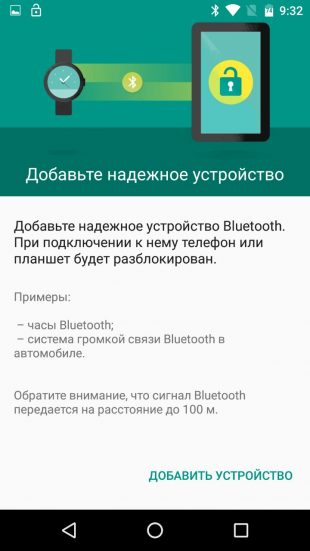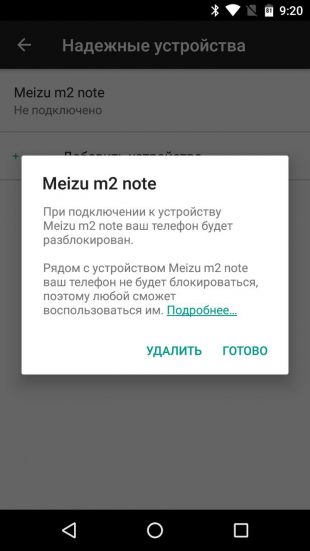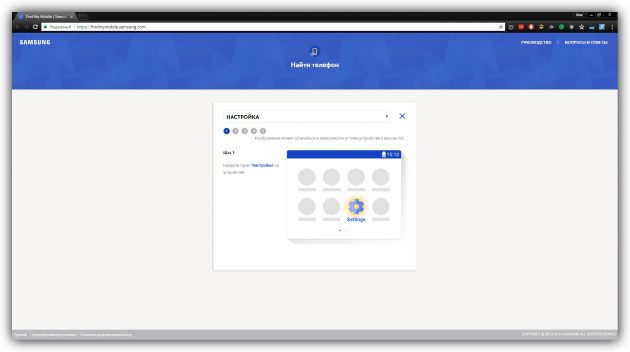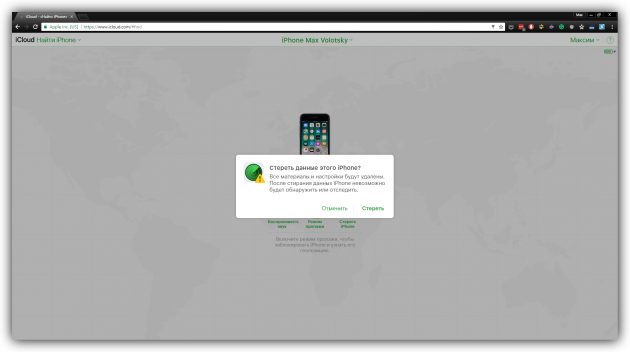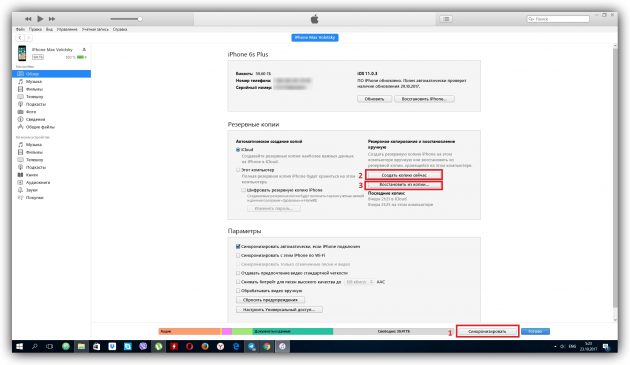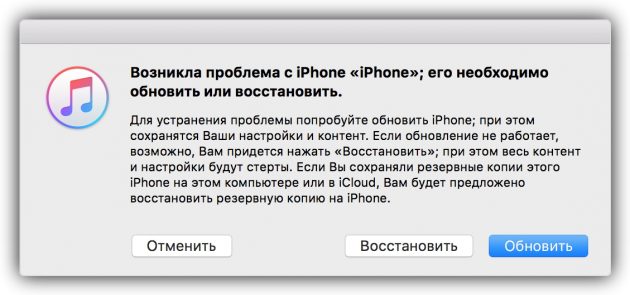Содержание
- Как разблокировать Android-смартфон
- Как разблокировать iPhone
- Как разблокировать телефон, если забыл ключ или пароль
- Как разблокировать телефон, заблокированный оператором?
- Разблокировка телефона, в зависимости от марки производителя
- Разблокировка СИМ-карты телефона
- Разблокировка памяти телефона
- Не правильно ввели графический ключ? Заблокировался телефон? Мы подскажем как разблокировать его
- Разблокировка смартфона
- Эффективные способы разблокировки
- Снятие блокировки при помощи интернет-ресурсов
Как разблокировать Android-смартфон
1. Воспользуйтесь функцией Smart Lock
Будучи активной, эта функция автоматически снимает блокировку с экрана, когда выполняется хотя бы одно из заданных вами условий. Например, если аппарат находится у вас дома или к нему подключается по Bluetooth другое ваше устройство.
Возможно, ранее вы настроили Smart Lock, но забыли об этом. В таком случае вспомните заданное условие и выполните его. Например, если вы внесли одно из Bluetooth-устройств в список доверенных на вашем смартфоне, включите на обоих модуль беспроводной связи. Когда произойдёт соединение, телефон можно будет разблокировать без ввода ПИН-кода, пароля или ключа.
Если Smart Lock не была настроена заранее или вы не можете выполнить заданное условие, то этот способ не подходит.
2. Обойдите защиту с помощью аккаунта Google
Некоторые устройства со старыми версиями Android (до 5.0 Lollipop) позволяют обходить блокировку экрана с помощью аккаунта Google. Но для этого аппарат должен быть подключён к Сети. Чтобы проверить, поддерживает ли ваш смартфон этот метод, введите любой пароль, ПИН-код или графический ключ пять раз.
После пяти неправильных попыток ввода на экране должна появиться надпись «Забыли пароль?» или похожая подсказка. Нажмите на эту надпись и введите логин и пароль от аккаунта Google, являющегося основным на вашем смартфоне. После успешного входа вы сможете указать новый пароль или настроить другой способ для блокировки экрана.
Если пароль от аккаунта Google вы тоже забыли, попробуйте восстановить доступ к нему с помощью специального сервиса компании.
3. Воспользуйтесь сервисом от производителя смартфона
Некоторые бренды предлагают владельцам своих устройств дополнительные инструменты разблокировки. Например, у Samsung есть сервис Find My Mobile, с помощью которого можно удалить графический ключ, ПИН-код, пароль и даже отпечаток пальца. Для этого ваш аппарат должен быть привязан к аккаунту Samsung, поддерживать сервис и находиться онлайн.
Чтобы узнать, существуют ли подобные сервисы для вашей модели, поищите эту информацию в инструкции или на официальном сайте производителя.
4. Сбросьте аппарат до заводских настроек
Если другие варианты не дают результата, остаётся вернуть заводские настройки. Это приведёт к потере всех данных, копии которых не сохранились в аккаунте Google и других облачных сервисах. Зато вы сможете снять защиту с экрана.
Выключите смартфон и достаньте карту памяти, если она была внутри. Затем попробуйте по очереди эти комбинации клавиш, пока одна из них не сработает (нужно нажать все кнопки и удерживать их около 10–15 секунд):
- клавиша уменьшения громкости + кнопка питания;
- клавиша увеличения громкости + кнопка питания;
- клавиша уменьшения громкости + кнопка питания + клавиша «Домой»;
- клавиша уменьшения громкости + клавиша увеличения громкости + кнопка питания.
Когда на дисплее появится служебное меню, выберите пункт Recovery, а затем — команду Wipe data / factory reset. Если ни одна из комбинаций клавиш не сработает или вы не увидите нужных команд в меню, поищите инструкцию по сбросу конкретно для своей модели устройства.
После этого смартфон должен вернуться к заводским настройкам в течение нескольких минут. Аппарат может запросить логин и пароль от ранее подключённого аккаунта Google, но разблокировать экран больше не понадобится. После входа в старый аккаунт система восстановит синхронизированные с ним настройки и данные.
Все перечисленные выше способы разблокировки подходят не только для смартфонов, но и для планшетов на Android.
Как разблокировать iPhone
Если вы забыли пароль от iOS-устройства, у вас лишь один выход — сброс до заводских настроек. Выполнить его можно двумя способами: c помощью iCloud и через iTunes. Первый сработает только в том случае, если ранее вы включили на смартфоне функцию «Найти iPhone». Для второго понадобится USB-кабель и компьютер с установленной программой iTunes.
В обоих случаях вы удалите не только пароль, но и все данные с устройства. Но если у вас имеется резервная копия iPhone, то после сброса вы сможете восстановить сохранённую в ней информацию: календари, контакты, заметки, СМС, настройки и списки покупок в iTunes и App Store. Личные снимки и видеофайлы также не пропадут, если ранее вы синхронизировали их с компьютером или iCloud.
1. Сбросьте iPhone до заводских настроек c помощью iCloud
Чтобы проверить, активна ли функция «Найти iPhone» на вашем смартфоне, подключите его к Сети. Затем войдите в учётную запись Apple ID на сайте iCloud с помощью компьютера и кликните по иконке «Найти iPhone».
Если у вас под рукой нет компьютера, но есть iPad, iPod touch или ещё один iPhone, вы можете воспользоваться стандартным приложением «Найти iPhone» на любом из этих гаджетов. Оно работает так же, как и веб-версия в iCloud.
Если функция «Найти iPhone» активна, то вы сразу увидите свой заблокированный iPhone (в приложении) или сможете выбрать его в списке «Все устройства» (на сайте iCloud). Если устройство не отображается, переходите ко второму способу. В противном случае продолжайте.
Нажмите на значок смартфона, а затем — на кнопку «Стереть iPhone» и следуйте дальнейшим подсказкам.
В результате вы удалите пароль и все данные с устройства и сможете настроить iPhone заново.
2. Сбросьте iPhone до заводских настроек через iTunes
Запустите на компьютере iTunes, после чего подключите к нему смартфон с помощью USB-кабеля.
Если ранее вы уже синхронизировали iPhone с этим компьютером, кликните по иконке смартфона в iTunes. В открывшемся меню выполните синхронизацию снова и создайте свежую резервную копию устройства на компьютере. Затем кликните «Восстановить из копии…», выберите только что созданный образ и следуйте подсказкам системы до полного восстановления.
Если вы никогда не синхронизировали iPhone с текущим компьютером или iTunes тоже запрашивает пароль, то, скорее всего, создать новую резервную копию не выйдет. Но вы сможете сделать сброс в специальном режиме, после чего восстановить устройство из старых копий (если они есть). Выполняйте следующие действия для сброса:
1. Выполните принудительный перезапуск iPhone.
На iPhone SE, iPhone 6s, iPhone 6s Plus и более старых моделях зажмите клавишу «Домой» вместе с верхней (или боковой) кнопкой на 10 или больше секунд до появления экрана восстановления.
На iPhone 7 или iPhone 7 Plus зажмите боковую клавишу вместе с кнопкой уменьшения громкости на 10 или больше секунд, пока не увидите экран восстановления.
На iPhone 8 или iPhone 8 Plus зажмите и сразу отпустите сначала клавишу увеличения, а затем и уменьшения громкости. После этого нажмите на боковую кнопку и удерживайте её, пока не отобразится экран восстановления.
2. Когда на дисплее компьютера появится диалоговое окно восстановления, нажмите «Восстановить» и следуйте подсказкам iTunes.
3. Если iPhone выйдет из режима восстановления, пока iTunes будет скачивать необходимые файлы из Сети, зажмите снова кнопки принудительного перезапуска и удерживайте их, пока аппарат не вернётся в этот режим.
Хотя инструкции для обоих способов сброса написаны на примере iPhone, они также сработают, если вы вдруг забудете пароль от iPad.
Как разблокировать телефон, если забыл ключ или пароль
На сегодняшний день мобильный телефон – это не просто средство коммуникации. Это многофункциональный девайс, без которого тяжело себе представить будний (впрочем, и выходной) день среднестатистического человека. Сейчас в телефоне может храниться большое количество конфиденциальной информации, огласка которой абсолютно не интересна владельцу. В связи с этим, часто приходится блокировать телефон, устанавливать разные коды и пароли. Но в ежедневной рутине легко можно забыть назначенные пароли. Так же само код может быть случайно установлен любознательным ребенком или сующим свой нос куда не нужно знакомым. Так может оказаться заблокирован не только телефон, но и сама СИМ-карта, после чего придется изрядно поломать голову над вопросом «как разблокировать телефон?». Эта проблема глобальна, поэтому производители телефонов часто предусматривают функцию самостоятельной разблокировки телефоны. Но перед этим нужно разобраться и определить, какой же всё-таки вид блокировки произошел и что именно заблокировано? С этой целью мы разобьем нашу статью на такие пункты:
- Спасение телефона, заблокированного оператором.
- Разблокировка телефона, в зависимости от производителя.
- Проведение разблокировки СИМ-карты.
- Восстановление работоспособности телефона, в котором была заблокирована память.
А теперь по порядку.
Как разблокировать телефон, заблокированный оператором?
 Этот вид блокировки применяют операторы мобильной связи с той целью, чтобы сделать невозможным использование телефона (как правило, брендированного) в сети другого оператора. Если Вы вставите другую СИМ-карту (любого другого оператора), то при включении телефон будет запрашивать у Вас пароль или код разблокировки. Тогда возникает вопрос «как разблокировать код телефона?». Лучший вариант, конечно, если у Вас достаточно лояльный оператор, который любезно предоставит Вам код во время звонка в службу поддержки. Для этого нужно будет только назвать IMEI Вашего телефона (номер, который индивидуален для каждого аппарата, обычно найти его можно под батареей телефона). Но это идеальный вариант, который возможен крайне редко. Если оператор ответил Вам отказом, то не стоит отчаиваться, так как полно умельцев, которые разблокируют Ваш телефон с помощью перепрошивки. Подробные мануалы часто можно встретить в сети, так что при достаточном уровне знаний Вы сможете проделать эту процедуру самостоятельно. Но если Вы не уверены в своих силах и знаниях, то лучше поручить эту работу специалисту. Часто для разблокировки используется программа jailbreak, которая поддерживается такой известной компанией, как Apple.
Этот вид блокировки применяют операторы мобильной связи с той целью, чтобы сделать невозможным использование телефона (как правило, брендированного) в сети другого оператора. Если Вы вставите другую СИМ-карту (любого другого оператора), то при включении телефон будет запрашивать у Вас пароль или код разблокировки. Тогда возникает вопрос «как разблокировать код телефона?». Лучший вариант, конечно, если у Вас достаточно лояльный оператор, который любезно предоставит Вам код во время звонка в службу поддержки. Для этого нужно будет только назвать IMEI Вашего телефона (номер, который индивидуален для каждого аппарата, обычно найти его можно под батареей телефона). Но это идеальный вариант, который возможен крайне редко. Если оператор ответил Вам отказом, то не стоит отчаиваться, так как полно умельцев, которые разблокируют Ваш телефон с помощью перепрошивки. Подробные мануалы часто можно встретить в сети, так что при достаточном уровне знаний Вы сможете проделать эту процедуру самостоятельно. Но если Вы не уверены в своих силах и знаниях, то лучше поручить эту работу специалисту. Часто для разблокировки используется программа jailbreak, которая поддерживается такой известной компанией, как Apple.
Разблокировка телефона, в зависимости от марки производителя
Многие современные модели телефонов поддерживают функцию защиты телефона с помощью специальных паролей, которые пользователь устанавливает самостоятельно. Но всегда есть риск забыть установленный Вами же код, что сделает невозможным дальнейшую эксплуатацию мобильного аппарата. В таком случае разблокировать телефон можно использовать функцию обнуления прошивки. Другими словами – это сброс всех настроек телефона к заводским значениям. Конечно, Вам потом заново придётся производить все установленные ранее настройки, но другого выхода нет. Этот вид разблокировки телефона различен для разных производителей.
Как разблокировать телефон Nokia?
Для этой процедуры нам понадобятся:
- компьютер (или любой его аналог: ноутбук, нетбук, планшет) с доступом в Интернет;
- USB кабель, подходящий к телефону;
- программа Nokia PC Suite, которая должна быть предварительно установлена на Вашем компьютере и (желательно) обновлена до последней версии. Скачать ее можно с официального сайта компании Нокиа (nokia.ua);
- программа Nokia Unlocker Tool, которая также должна быть на Вашем компьютере.
Далее запускаете программу, вставляете кабель в компьютер и подключаете к телефону. Когда телефон будет распознан программой Nokia PC Suite, можно запускать программу NokiaUnlockerTool. После этого телефон будет опознан и этой программой. Производите запрос кода и программа должна разблокировать телефон. Если же этот способ не поможет, то обращайтесь в ремонт телефонов или ближайший сервисный центр производителя Вашего мобильного аппарата.
Как разблокировать телефон Sony Ericsson?
В случае с телефонами этого производителя возможны два способа разблокировки: с применением кабеля, который был в комплекте с телефоном и с помощью специального сервисного кабеля. Для второго варианта Вам также понадобится дополнительное программное обеспечение (SEMCtool_v8.4 или программа TMS 2.45). Если же Вы планируете использовать кабель из комплекта, то нужна будет программа WotanClient, которая, к сожалению, не бесплатна. Есть также некоторые модели смартфонов, которые можно будет использовать с применением клиента ДаВинчи.
Как разблокировать телефон Samsung?
Телефоны этого производителя также оснащены функцией блокировки доступа с помощью специального защитного кода, который легко можно забыть… Если у Вас произошел именно такой случай (ну или кто-то другой заблокировал Ваш телефон, всякое бывает) и Вы не знаете как разблокировать телефон, то установите себе на компьютер программу с названием Samsung @ home 9.41. С её помощью Вы легко сможете справиться с этой проблемой. Функционал этой утилиты достаточно прост, и Вы сможете без особых усилий разобраться с её настройками.
Как разблокировать телефон LG
С телефонами этого производителя всё не так просто, как с остальными. Если Ваш телефон заблокирован, то восстановить его работоспособность получится только при помощи специальных кодов. Вся сложность в том, что у каждой модели свой код, так что общего решения просто не существует. Единственное решение – идти со своим телефоном либо в магазин, где Вы его покупали (если телефон ещё на гарантии), либо в специализированный сервисный центр. Только там Вам смогут помочь.
Разблокировка СИМ-карты телефона
Небольшая пластиковая карточка с чипом посредине – это то незаменимое устройство, без которого мобильный телефон просто бесполезен как таковой. Речь идёт, естественно, о сим-карте. Чип, который в ней применяется, хоть и небольших размеров, но позволяет хранить определенный объем информации, которая часто является конфиденциальной. Для сохранности этих данных также применяется технология защиты с помощью так называемого PIN-кода, который запрашивается при включении телефона. Если Вы неудачно введете пин-код три раза, то мобильное устройство будет запрашивать у Вас другой код, так называемый PUK-код. Он обычно состоит из восьми цифр и предоставляется Вам вместе с сим-картой. Если Вы не можете использовать телефон по причине незнания PIN-кода, то просто воспользуйтесь PUK-кодом. Если же и его Вы не знаете и он нигде не записан (а документы от сим-карты утеряны, например), то первое, что нужно сделать – это позвонить на номер службы поддержки Вашего мобильного оператора. Там Вам подскажут как узнать свой PUK-код (возможно даже удастся выяснить его по телефону). Если же возможности позвонить нету, то обратитесь в ближайший центр обслуживания абонентов, захватив с собой сим-карту и телефон, в котором она использовалась (у Вас также могут потребовать паспорт). Номера операторов мобильной связи Украины, а также способ быстрой связи с ними Вы можете посмотреть ]]>]]>.
Разблокировка памяти телефона
Некоторые модели телефонов позволяют отдельно закрывать доступ к различным файлам, которые находятся в памяти (либо телефона, либо чаще всего дополнительной карты памяти). В таком случае, опять же, возможна ситуация, когда Вы не будете знать (или помнить) установленный пароль и функционал устройства будет для Вас частично недоступен. Это очень неприятно, когда необходимая Вам информация вроде бы находится под рукой, но в то же время не доступна для Вас. Для решения этой проблемы придется озадачиться разблокировкой карты памяти. Есть такой вариант, как форматирование, который позволит быстро решить вопрос с незнанием кода. Но он не решит вопрос восстановления информации, так как вся она будет уничтожена в результате форматирования. Поэтому такой вариант подходит не всем. Все остальные способы, позволяющие разблокировать память телефона, основываются на применении дополнительного программного обеспечения. Для этого Вам будет нужен кабель, который шел в комплекте с телефоном (либо был приобретен Вами дополнительно) для его подключения к компьютеру, или кардридер (небольшое устройство, которое позволит считывать информацию с карты памяти, подключая её к компьютеру отдельно от телефона). Одна из программ, с помощью которой можно производить разблокирование – JetFlash Recovery Tool. Скачать её можно с официального сайта разработчиков. Её также можно применять и для форматирования карты памяти.
Главное, чтобы Вы осознавали все свои действия и прекрасно понимали то, что Вы делаете. Иначе можно попросту нарушить работоспособность телефона, которую не всегда удается восстановить. Так что если Вы не знаете сами как разблокировать телефон, произвести какое-либо другое действие с ним, то лучше обратитесь за помощью к профессионалам. Но я всё-таки надеюсь, что Вы не будете сталкиваться с подобными проблемами и будете с умом обращаться со своим телефонным аппаратом.
Не правильно ввели графический ключ? Заблокировался телефон? Мы подскажем как разблокировать его
Бывает и такое, что вы забыли графический ключ (ну или нашли телефон, который заблокирован с помощью графического ключа) и не можете разблокировать свой телефонный аппарат. Малоприятная ситуация, конечно. В таком случае, как и во всех остальных сложных ситуациях, главное не паниковать. Пара минут, правильный запрос в поиске и вы сможете всё самостоятельно восстановить. Для упрощения этой процедуры я покопался в интернете и нашел несколько видео для разблокировки телефонов разных производителей. Их вы сможете найти ниже.
- Видео, которое поможет вам разблокировать телефон Samsung Galaxy самостоятельно. Для этого вам придется воспользоваться ClockworkMod Recovery или в простонародии аварийным меню (а также режим рекавери). Единственное, чем вам стоить заморочиться — узнать, как включить этой самый режим Recovery. Что я говорю, всё на видео:
- Еще одно видео с тем же способом, который позволяет разблокировать любой телефон на Andriod:
- А следующие два видео могут быть полезными для тех, кто пытается понять как разлочить iPhone без пароля (джейлбрейка):
Разблокировка смартфона
Любимый смартфон в один момент способен принести массу разочарований, испорченных нервов и длительных переживаний. И всё это по причине того, что он внезапно заблокировался, а графический ключ либо не принимается системой, либо был забыт. Безусловно, ситуация неприятна, но она не стоит того, чтобы ввергать себя в нервные потрясения.

Часто возникают ситуации, когда владелец телефона забывает пароль для разблокировки
Существуют способы, позволяющие решать проблемы, связанные с блокированием смартфонов. К тому же таких способов достаточное количество, поэтому каждый может попытаться найти для себя оптимальный вариант. Разблокировать смартфон могут и в сервисном центре, если владелец забыл пароль. Следует учитывать, что гарантийное обслуживание не распространяется на такую ситуацию, поэтому придётся оплатить работу мастеров сервисного центра. К сожалению, стоимость работы специалиста, который сумел разблокировать смартфон, снять графический ключ, – не маленькая, поэтому лучше попытаться самостоятельно осуществить такие действия, предварительно ознакомившись с процедурой разблокировки.
Эффективные способы разблокировки
Существуют достаточно эффективные способы, позволяющие без особых затруднений разблокировать смартфон, если по неосторожности был несколько раз введён неправильный пароль. Такая ситуация знакома многим родителям, если их маленькие дети воспринимают смартфон в качестве интереснейшей игрушки. Телефон может заблокироваться и в тех случаях, когда в определённый момент сам владелец придумал графический ключ, ввёл его, но нигде не зафиксировал, надеясь на свою память, которая впоследствии его всё-таки безжалостно подвела и создала такую нежелательную ситуацию.

Снятие пароля при помощи SMS
После приобретения телефона, когда у владельца возникает желание установить графический ключ, чтобы предотвратить несанкционированное пользование гаджетом, лучше всего осуществить некоторые действия, позволяющие впоследствии легко разблокировать смартфон.
Для этого вполне достаточно заранее установить приложение SMS Bypass. К сожалению, за такое приложение придётся заплатить или найти пиратскую версию. Более честно будет всё-таки заплатить и пользоваться качественным продуктом, тем более что стоимость такого приложения невелика и составляет около одного доллара.

Установив приложение SMS Bypass, следует подтвердить запрос о разрешении пользования Root-правами. Теперь, если владелец нечаянно забыл пароль, будет достаточно послать на номер телефона sms со специальным текстом — 1234, после чего смартфон перезагрузится и пароль будет снят.
Если же причиной блокировки является графический ключ, то в текст сообщения добавляют, помимо цифр, ещё и слово reset. Смартфон также после таких действий успешно запустится, чем порадует владельца.
Не следует отчаиваться, если заранее установить такое приложение не удалось или о нём владелец совершенно ничего не знал. Существует возможность установить такое приложение даже после того, как хозяин телефона забыл пароль и он был заблокирован.

Следует подключить смартфон к ПК, войти в учётную запись Google, установить приложение и разблокировать гаджет описанным выше способом.
Снятие графического ключа
Графический ключ — это наиболее частая причина, провоцирующая блокировку гаджета. Цифровой пароль владельцы часто используют для многих аккаунтов, ассоциируют их со знаменательными жизненными датами, поэтому их забывают гораздо реже. Графический ключ представляет собой набор жестов, символов, которые только в первый момент кажутся простыми, но спустя определённый период времени, вспомнить его оказывается затруднительно.
Если владелец смартфона вдруг забыл графический ключ, то разблокировать смартфон всё-таки можно, для этого достаточно совершить звонок, воспользовавшись другим телефоном. Принимая входящий звонок, следует быстро войти в меню настроек, перейти на вкладку безопасности и отключить графический ключ.

Если кто-либо забыл пароль, а в непосредственной близости отсутствует тот, кто смог бы осуществить вызов, можно воспользоваться следующим способом, который практически идентичен предыдущему. Во время набора номера следует успеть захватить информационную строку, находящуюся вверху экрана. Если это удалось, то дальше следует зайти в настройки и отключить графический ключ.
Зайти в настройки безопасности удаётся и в том случае, если батарея смартфона практически разрядилась. На экране появляется предупреждающая запись, благодаря которой можно войти первоначально в меню батареи, а затем в настройки безопасности и аналогичным способом разблокировать гаджет.

Снятие блокировки при помощи интернет-ресурсов
Разблокировать смартфон можно при помощи интернет-ресурсов, если владелец напрочь забыл пароль. Особых сложностей не появляется даже в этом случае, поэтому каждый, кто попал в столь затруднительное положение, может воспользоваться таким оригинальным методом.
Снятие пароля при помощи аккаунта Google
Всем знакома ситуация, когда кто-то пытается вводить несколько раз подряд разнообразные сочетания цифр и букв, чтобы возобновить в памяти забытый пароль. Если же всё-таки все попытки остаются безуспешными, операционная система Андроид настроена так, что в определённый момент сама предложит ввести пароль, установленный для входа в аккаунт Google. Также «желанная надпись» появляется после шестикратного введения неправильного набора цифр и символов. Войдя в аккаунт Google, смартфон удаётся разблокировать автоматически.

Иногда случается, что «желанная надпись» не появляется даже после многократного введения неправильного пароля. Это случается, когда отсутствует связь с Интернетом, поэтому правильным решением будет осуществить перезагрузку операционной системы, выключив и включив телефон.
При включении появляется верхняя строка, отвечающая за подключение к Интернету. Потянув за неё, остаётся ввести учётные данные для Wi-Fi или мобильного Интернета, после чего появляется возможность войти в аккаунт Google и разблокировать гаджет.
Немного усложняется процедура, если владелец смартфона забыл не только пароль самого гаджета, но и пароль учётной записи Google. В этом случае придётся первоначально восстановить пароль к аккаунту, после чего приступить к разблокировке телефона. Восстановить доступ к аккаунту можно при подключении мобильного устройства к Интернету.
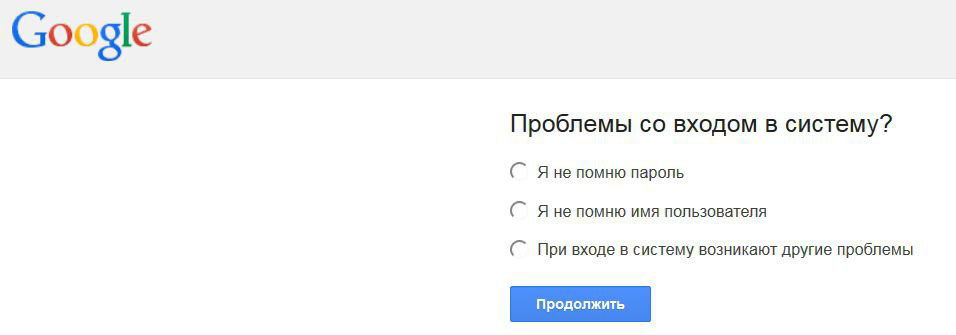
Для этого следует осуществить экстренный вызов, после чего быстро набрать комбинацию — *#*#7378423#*#*. Далее, перейдя в меню Service tests — WLAN, можно будет достаточно просто подключиться к Wi-Fi, а все дальнейшие действия осуществляются, строго следуя инструкциям сервиса Google.
Обеспечить подключение к Интернету можно при помощи другой позаимствованной sim-карты, которая подключена к мобильному Интернету и на её счету достаточное количество средств для пользования интернет-ресурсами.
Ещё одним из способов обеспечить доступ к Интернету, если владелец забыл пароль и телефон был заблокирован, является подключение гаджета к маршрутизатору, но для этого потребуется LAN-переходник. Вряд ли у каждого пользователя он имеется в наличии, скорее его придётся дополнительно приобретать, только важно помнить, что такой переходник подходит не для всех смартфонов, поэтому его приобретение, сопровождаемое дополнительными расходами, может быть напрасным.
Если же всё-таки удалось подключить через LAN-переходник смартфон к маршрутизатору, тем самым обеспечив доступ к Интернету, то разблокировка осуществится автоматически.
Существуют ещё несколько способов, которые можно использовать, если владелец смартфона забыл пароль, но они сопровождаются уже повышенным риском, поскольку приходится вручную удалять программные файлы. Если будет допущена ошибка по неосторожности, то операционная система выйдет со строя. Восстановить всё, конечно, можно, но для этого потребуется много времени и дополнительных знаний. Именно поэтому способ разблокировки смартфона вручную неопытным пользователям лучше не применять.
Итак, каждый владелец телефона должен понимать степень ответственности при установке пароля. Если же установив ключ, он его всё-таки забыл, то впадать в панику не следует, целесообразнее воспользоваться вышеперечисленными советами.